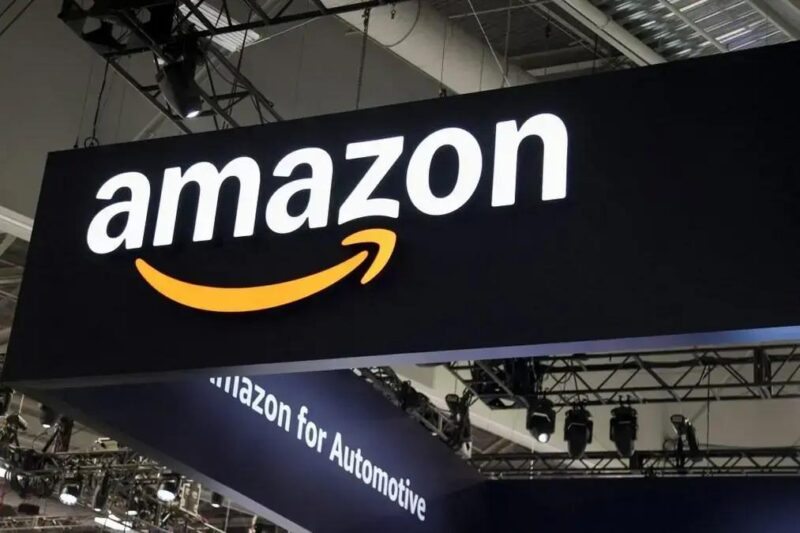Hoje existem diversas formas para assistir a Twitch na TV, desde a instalação de aplicativos desenvolvidos para a instalação interna do dispositivo até a instalação de dispositivos externos para a reprodução da plataforma. De qualquer maneira, existem diversas formas para você assistir os seus influencers preferidos na rede social.
- TikTok terá app de streaming de jogos para PCs concorrendo com Twitch e Youtube
- Twitch: o que é, porque e como usar a plataforma
Como assistir Twitch na TV
A plataforma do Twitch tem se tornado a principal fonte de entretenimento de jovens e adultos no mundo inteiro. Como uma rede social que aproxima os streamers e fans, qualquer pessoa pode participar e doar para ajudar aquele jogador favorito durante uma transmissão. O aplicativo da rede social está presente em todas as plataformas, incluindo uma versão da Twitch na TV.
A Twitch na TV possui um visual muito semelhante a aplicativos de transmissões de vídeos, como o YouTube, justamente para facilitar a navegação do usuário no menu estilo “metro” que o aplicativo original adotou para os dispositivos de televisão. Infelizmente, nem todas as TV’s possuem suporte ao aplicativo da Twitch, se limitando a apenas as novas Smart TV’s da LG, Samsung e qualquer dispositivo que possua o Android TV.
Aqueles que não possuem um sistema compatível para assistir a Twitch na TV podem utilizar outras plataformas que encurtara a possibilidade de assistir à rede social na tv, não diretamente, mas como uma forma alternativa. Essas opções incluem os vídeo games, Chrome Cast, Amazon Fire Stick TV e Apple TV.
Como assistir Twitch na TV Smart

- Entre na loja de aplicativos da sua Smart TV e procure pelo app do “Twitch” dentre as categorias ou barra de pesquisa.
- Em seguida, baixe e instale o app na sua tv abrindo o aplicativo após a sua instalação.
- Quando o app abrir na TV, selecione as opções de “Login” que facilitará sua conexão. Atualmente, você pode logar em sua conta na plataforma através do QR code gerado através da tela de login na TV, bastando utilizar a câmera do celular para logar.
- Outra forma de logar na tv é acessando o site Twitch Active e digitar o código exibido em tela para logar.
Como assistir à Twitch na TV pelo Xbox

Outra maneira de assistir a Twitch na TV é através dos video games da Micrososft, que incluem as versões Xbox One, Xbox Series S e Xbox Series X.
Leia também:
- Após ligar o vídeo game e logar em sua conta Microsoft, abra a Microsoft Store no Xbox para procurar o aplicativo da Twitch em seu vídeo game.
- Utilize a barra de pesquisa da loja e procure pela “Twitch” realizando o download em seguida.
- Abra o aplicativo no Xbox e faça o login no console através do QR code, ou pela ativação por chave no site Twitch Active.
Como assistir à Twitch pelo PlayStation

- Abra a loja PlayStation Store em seu console e procure pela “Twitch” fazendo o download do mesmo em seguida.
- Agora procure pelo aplicativo da Twitch em “TV e vídeo” no Playstation 4, ou “Midia” no PlayStation 5
- Faça o login conforme as instruções da plataforma.
Como assistir à Twitch pelo Android TV
- Entre no aplicativo do Google Play Store em sua TV, na tela inicial do dispositivo Android TV.
- Agora, procure pelo app da Twitch baixando-o e instalando em seguida.
- Faça o login conforme as intruções.
Como assistir à Twitch pelo Apple TV
- No dispositivo do Apple TV abra a loja do App Store.
- Procure pela Twitch e baixe-a em seguida.
- Após a instalação faça login seguindo as instruções da plataforma.
Como assistir à Twitch pelo Fire Stick
- Abra loja do Amazon Appstore.
- Pesquise pela Twitch e faça o download;
- Assim que abir o aplicativo siga as instruções de login da platoforma.
Como assistir à Twitch pelo Chromecast

Para assistir no Chromecast é muito mais fácil e prático, não precisando fazer login caso o mesmo já esteja em seu celular. Para isso, abra o aplicativo do Twitch em seu dispositivo e toque sobre o ícone de transmissão que aparece no topo da transmissão.
Pronto, essas foram todas as maneiras que você tem para assistir a Twitch na TV. Para mais informações e dicas do Twitch, acesse os links recomendados no começo desse artigo.